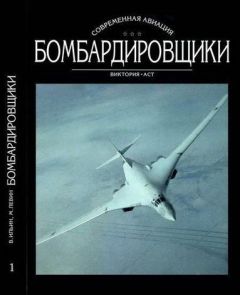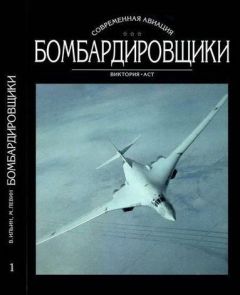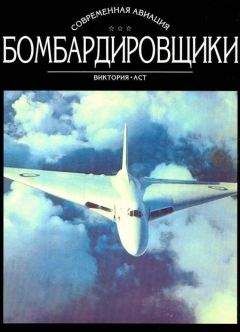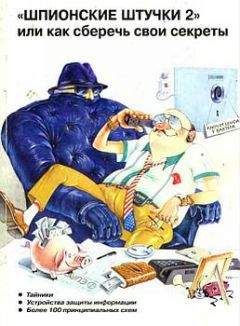Владимир Гамалей - Мой первый видеофильм от А до Я
Как только процедура оцифровки файлов будет закончена, откройте новый проект в Adobe Premiere и переместите все полученные файлы в окно проекта. Затем расположите их на линейке монтажного стола по порядку, сделайте Preview и щелкните левой кнопкой мыши на значке воспроизведения файла для записи на видеомагнитофон (при этом обязательно должен отображаться значок динамика, что указывает на полную синхронизацию видео и аудио). Весь проект проигрывается с высоким качеством изображения и звука.
Можно также воспользоваться утилитой Smartplay, о которой рассказывалось ранее.
Очень удобен в использовании универсальный проигрыватель, входящий в состав операционных систем Windows 9598 и драйвера miro VIDEO DC30 Series 1.42 (рис. 22.50). Дело в том, что только в этом проигрывателе можно выбрать устройство, с помощью которого готовый видеофильм будет воспроизводиться с высоким качеством.
Если вы вошли на вкладку Устройства и в списке увидели пункт miro AVI cache, активизируйте это устройство. В ином случае выберите пункт Видео для Windows.
При создании клипа мы использовали лишь незначительную часть возможностей видеоредактора Adobe Premiere. Для того чтобы клип получился более «навороченным», надо основательно изучать этот редактор, используя литературу по теме. Но даже приведенного в этой книге материала вполне достаточно для создания видеоклипа высокого качества.
Хочется обрадовать пользователей платы видеозахвата miro DC30. С появлением драйверов miro VIDEO DC30 Series 1.42 стало возможно применение miro INSTANT, а это значит, что ограничение Windows на объем видеофайла 2 Гбайт для этой платы преодолено.
Дальнейшее развитие программы Adobe Premiere
В последнее время появились две новые версии программы Adobe Premiere – 6.0 и Premiere 6.5. Коротко расскажем об их отличиях от Premiere 5.1.
В шестой версии изменился интерфейс рабочих окон программы (рис. 22.51).
Несколько изменилось также содержание закладок Файл, Правка, Проект.Ин-струмент выделения Work Area в этой версии окрашен в желтый цвет. Кроме того, при постановке видеофайла на линейку монтажного стола Work Area устанавливается автоматически по длине файла. Переходы, видео– и аудиофильтры объединены в группы. Окно Проект приобрело новую форму. Можно здесь же просмотреть «вживую» выделенный в окне Проект файл, а также просмотреть свойства видеофайла. В программу добавлен аудиомикшер, что делает более удобной работу со звуковыми дорожками.
И самое главное – появилась возможность захвата видео с цифровых видеокамер miniDV по интерфейсу IEEE 1394 через контроллер Fire Wire. В этом случае при захвате возможно управление видеокамерой: воспроизведение, остановка, перемотка вперед, пауза.
В редактор корректно встраиваются драйверы плат видеозахвата miro DC10 plus, miro DC30 plus, а также miro INSTANT, позволяющий снять ограничение Windows на объем файла 2 Гбайт в режиме Prewiev.
Выбрать логический диск для захвата и сохранения в режиме Prewiev вы можете на вкладке Правка ► Настройки.
При открытии редактора появится окно (рис. 22.52), в котором вы можете выбрать предварительные установки проекта для работы с AVI– или DV-файлами.
На рис. 22.53 отображены параметры для работы с DV-файлами. Перейдите на вкладку Проект ► Главное ► Настройка проигрывателя и отметьте их.
Войдите в просмотрщик настроек (рис. 22.54). Здесь вы увидите, каким образом настроены параметры захвата, проекта, экспорта и файлы какого типа находятся в данный момент в редакторе.
Видеоредактор Adobe Premiere 6.5 незначительно отличается от Adobe Premiere 6.0. Он дополнен кодеком, который позволяет перекодировать проект в форматы VCD, S-VCD, DVD, а также работать с видеофайлами MPEG-2 (формат DVD).
Следует отметить, что miro INSTANT в этот редактор установлен быть не может.
Достоинства и недостатки нелинейного монтажа
Преимуществами нелинейного (компьютерного) монтажа по сравнению с линейным являются дешевизна оборудования, небольшой парк аппаратуры (компьютер, видеомагнитофон, видеокамера, телевизор), огромные возможности для создания видеофильма любого жанра, ограниченные лишь вашей фантазией, и возможность записи неограниченного числа копий без потери качества.
Недостатком же является то, что при переводе аналогового видеосигнала в цифровую форму неизбежна компрессия (сжатие) в 2-9 раз. Из-за удаления отдельных элементов изображения качество ухудшается, так как увеличивается размер пиксела, заменяющего удаленные элементы. При большой компрессии можно видеть, что элементы удаляются из изображения в виде мозаики. Поэтому необходимо выбирать компрессию не более 6 при разрешении 768 х 576 и потоке 3,6 Мбайт/с. Производить захват с потоком выше 5 Мбайт/с (компрессия 4,3) нежелательно, так как жесткий диск компьютера будет работать с перегрузкой, что приведет к выпадению кадров.
Глава 23
Архивирование видео
Самым простым способом сохранить видеоинформацию является ее запись на видеокассеты. При этом желательно использовать кассеты, предназначенные для архивирования (о типах видеокассет рассказывалось в главе 7).
Однако архивирование на этом типе носителя является недолговечным: лента от хранения несколько высыхает, из-за образования статического электричества в рулоне ее раз в год необходимо перематывать в обоих направлениях. Кроме того, просмотрев ее несколько раз, вы можете заметить выпадение строк в виде белых черточек, повышается флуктуационный шум ленты, уменьшается насыщенность цвета, и, что самое неприятное, лента размагничивается. Срок хранения видеозаписей на VHS-кассете – 8-10 лет, на S-VHS-кассете – до 15-18 лет, на кассете формата miniDV – до 20 лет.
На ленте формата VHS (S-VHS) можно сделать до восьми-десяти перезаписей, на ленте формата miniDV – до пяти.
С появлением лазерных дисков стало возможно хранить видеоинфомацию на них. Преимущества этого способа ощутимы: компактность и срок хранения до 500(!) лет без потери качества изображения и звука, а также возможность без потерь видеосигнала делать копии диска. Для сравнения: вторая копия видеоленты теряет от 10 до 30% качества, и смотреть ее не совсем приятно.
Лазерные носители информации
Существует множество типов и форматов компакт-дисков. Рассмотрим те из них, которые используются для записи видеоинформации.
♦ CD-R —диск, запись на который можно сделать один раз. Информация на этот диск записывается на компьютере пишущим лазерным устройством – CD-рекордером с помощью специальной программы.
♦ CD-RW – многократно перезаписываемый компакт-диск. Записанную ранее на этом диске информацию можно стереть и записать новую. Можно сделать до 120 таких перезаписей.
На диски CD-R и CD-RW, имеющие объем 700 Мбайт, можно записывать два формата видео.
♦ Video-CD – компакт-диск, на который записывается видеоизображение качества VHS и звук – качества Audio-CD. На диск помещается 79 мин видео со стереозвуком, то есть 700 Мбайт информации. Для записи этого формата видеоизображение необходимо сжать по стандарту MPEG-1, а звук – по стандарту MPEG-1 Layer 2. В итоге получается изображение с потоком 1150 Кбайт/с и разрешением 352 х 288 и аудио с потоком 224 Кбайт/с, 44 кГц, 16 бит, стерео. При просмотре в полноэкранном режиме на экране телевизора «картинка» с помощью аппаратного декодера растягивается, и поэтому становится заметной мозаика, возникающая на контрастных переходах и динамических сценах. При просмотре видео это вызывает неприятное ощущение.
♦ Super-VCD (S-VCD) – компакт-диск, на который записывается видеоизображение качества S-VHS и звук – качества Audio-CD. На диск помещается 39-52 мин видео со стереозвуком, то есть 700 Мбайт информации. Для записи этого формата видеоизображение необходимо сжать по стандарту MPEG-2, а звук – по стандарту MPEG-1 Layer 2. В итоге получается изображение с потоком 2375-2450 Кбайт/с и разрешением 480 х 576 и аудио с потоком 224 Кбайт/с, 44 кГц, 16 бит, стерео. Так как этот формат ближе к DVD и имеет почти полноэкранную форму видеосигнала, то здесь качество картинки заметно выше, чем у дисков формата Video-CD. Но из-за небольшого потока данных (2450 Кбайт/с) на отдельных динамических сценах присутствует небольшая мозаика.
Диски форматов Video-CD и S-VCD проигрываются не только на компьютере программными плеерами, но и стационарными DVD-плеерами.
Для высококачественной профессиональной записи используется полноэкранный формат DVD.
♦ DVD-R – цифровой универсальный диск емкостью 4,7 Гбайт для хранения данных и полнометражных фильмов и музыки сверхвысокого качества. Диски этого типа предназначены для одноразовой записи. Они могут записываться на специальных DVD-рекордерах и воспроизводиться только на устройствах DVD-ROM.
♦ DVD-RW – многократно перезаписываемый диск. На нем ненужная информация может быть стерта, а новая – записана. Перезаписывать диск можно до 1000 раз.
Рассмотрим параметры компакт-диска DVD-Video.
DVD-Video – компакт-диск с записью видеоизображения профессионального качества и звука качества Dolby Digital. На диск полезной емкостью 4,38 Гбайт умещается 2 часа видео высокого качества. Для записи этого формата видеоизображение необходимо сжать по стандарту MPEG-2, а звук – по стандарту MPEG-1 Layer 2 или Dolby Digital. В итоге получается изображение с переменным потоком от 2400 до 10 000 Кбайт/с, разрешением 720 х 576 (352 х 576) и аудио с потоком 224 Кбайт/с, 48 кГц, 16 бит, стерео.